Pro/E经典工程图资料
- 格式:pdf
- 大小:1.24 MB
- 文档页数:35

第13章建立工程图•Pro/E具有强大的工程图设计功能,用户可直接将建立的三维模型生成工程图,其“参数化”与“全相关”的特征使得三维模型或工程图的任何一方进行尺寸更改,另一方会同时相应作出尺寸更改,确保两者的始终一致性,避免产生人为差错。
在完成零件或装配模型的建立之后使用“绘图”模块,可快速建立符合工程标准的工程图。
•本章主要讲述如下内容:• 建立三视图的操作步骤• 建立辅助视图和局部视图的各种方法• 标注尺寸、标注几何公差的方法13.1 绘图模块工作界面•在Pro/ENGINEERWildfire主窗口中单击菜单【文件】→【新建】命令,在打开的〖新建〗对话框中选择“绘图”类型,在〖名称〗栏中输入新建文件名称,单击【确定】按钮,系统弹出〖新制图〗对话框,如图13-1所示。
•在该对话框中设定要建立工程图的三维模型文件,明确工程图图纸样式及大小。
〖新制图〗对话框中各功能选项的意义说明如下。
• 缺省模型:单击该栏中的【浏览】按钮,在弹出的〖打开〗对话框中选择要建立工程图的三维模型文件,然后单击【打开】按钮,确认模型文件的选取。
• 指定模板:为工程图指定一个绘图模板。
该栏中有三个选项供用户选择:• 使用模板:使用系统中存在的或系统提供的模板。
• 格式为空:使用现有的图纸格式。
用户可以选择一个已经完成的工程图文件作为模板。
• 空:使用空白图纸。
用户应指定图纸方向和大小,〖新制图〗对话图13-2框显示内容如图13-2所示。
• 模板:该栏中列出可供用户使用的图纸模板,也可单击【浏览】按钮,选择系统中存在的其他可用模板。
• 方向:该栏供用户确定图纸的放置方式。
• 纵向:纵向放置图纸。
• 横向:横向放置图纸。
• 可变:用户自定义图纸的长宽尺寸。
• 大小:该栏供用户设定图纸规格。
在〖标准大小〗下拉列表中,用户可选择标准尺寸的图纸。
若在〖方向〗栏中选择“可变”选项,则应明确图纸的尺寸单位是英寸还是毫米,然后在〖宽度〗和〖高度〗文本栏中设定相应尺寸值。

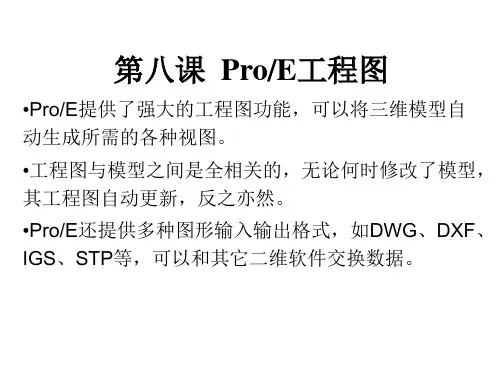

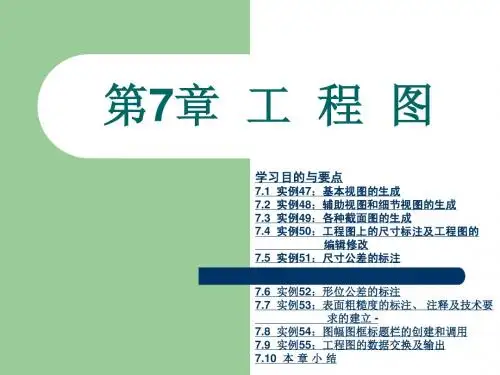
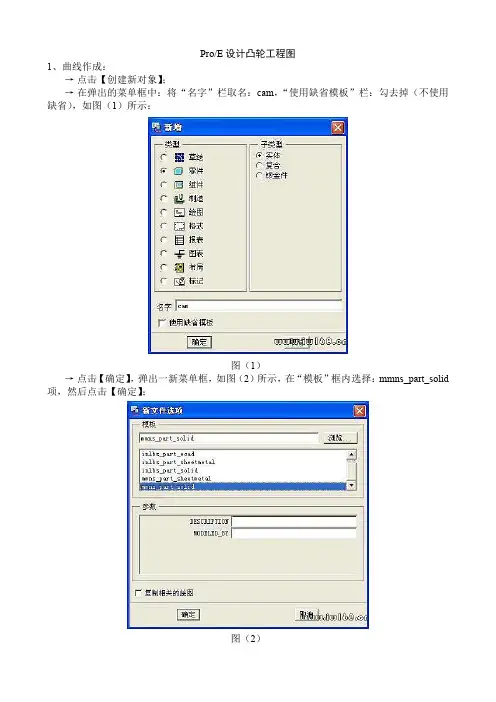
Pro/E设计凸轮工程图1、曲线作成:→点击【创建新对象】;→在弹出的菜单框中:将“名字”栏取名:cam,“使用缺省模板”栏:勾去掉(不使用缺省),如图(1)所示:图(1)→点击【确定】,弹出一新菜单框,如图(2)所示,在“模板”框内选择:mmns_part_solid 项,然后点击【确定】;图(2)→点击【插入一条基准曲线】,【菜单管理器】弹出【曲线选项】,选择【曲线选项/从方程】,如图(3)所示,图(3)→选择【完成】,弹出如图(4)所示的菜单框:【曲线:从方程】,【菜单管理器】,图(4)→选择坐标系PRT_CSYS_DEF,在新弹出的【菜单管理器】中,选择【设置坐标类型/笛卡儿】,如图(5)所示,图(5)→在弹出的rel.ptd-记事本中输入下列方程:h = 50a = 2*pi/3x = 30+t*120y = 0.5*h*(1-cos(t*pi*120/a))z = 0如图(6)所示,图(6)→点击记事本的【文件/保存】,然后退出。
→点击【曲线:从方程】中的【确定】,生成的曲线如图(7)所示,图(7)→将曲线保存为igs格式,如图(8)所示,以便下一步使用,图(8)→点击【确定】,在弹出的【输出IGES】菜单框中,选择【输出/基准曲线和点】,如图(9)所示,然后点击【确定】生成IGES文件:cam.igs。
图(9)2、创建图表(graph)→新建一个Part,取名为:cam1,具体创建过程如图(1),(2)所示。
→点击【插入/基准/图形】,如图(10)所示,图(10)→信息栏弹出对话框【为feature输入一个名字】,输入:cam,如图(11)所示,图(11)→选择【确定】,生成一新的草绘界面,将刚作成的igs文件插入,选择【草绘/数据来自文件】,如图(12)所示,图(12)→弹出【缩放旋转】菜单框,将【刻度】(比例)修改为:1,如图(13)所示,图(13)→点击【确定】,新插入的来自igs文件的曲线如图(14)所示,图(14)→将曲线做如图(15)所示的修改,图(15)→点击【确定】,CAM(graph)生成。

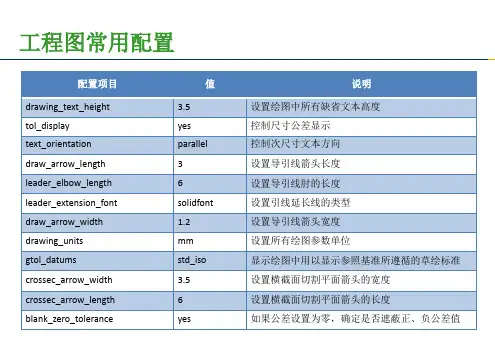


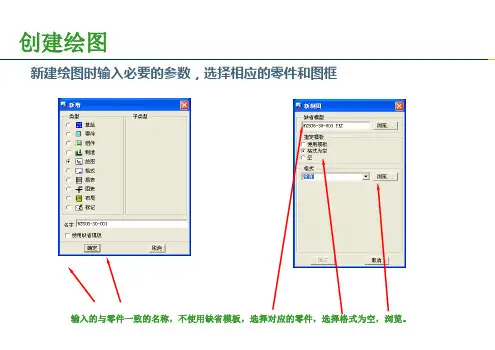
第1章Pro/ENGINEER工程图概论对产品来说,工程图可能要比一般人想象的更重要。
最主要的因素之一是因为它牵涉到制造。
所以,所有的设计师都要熟悉这个范畴。
Pro/ENGINEER(简称Pro/E)的工程图除了具有基本且独立的功能以外,还提供一个名为Pro/DETAIL的独立扩展模块。
换句话说,Pro/E的工程图是由两个独立的模块组成的。
第1章Pro/ENGINEER工程图概论1.1 2D工程图概论在产品设计的实务流程中,为了方便设计的细节讨论和后续的制造施工,就需要以更清楚的方式来表达产品模型各个视角的形状,或其内部构造。
这时,就会需要生成平面的工程图。
Pro/E除了本身的工程图功能以外,也提供一个名为Pro/DETAIL的扩展模块。
我们可以使用它们来生成产品模型及符合惯用制图标准的各种视图,包括投影视图、辅助视图、一般平面视图、详图及剖面图等。
1.2 为什么要重视2D工程图虽然在上一节里,您已经知道了工程图的用途,但您可能会问:在现代发达的3D CAD 软件风潮下,绘制3D的产品图已非难事,那为什么还会需要2D的工程图呢?难道第二波的计算机工程图革命没有将2D工程图挤入历史吗?对从未在车间工作过的人来说,问出这样的问题,是情有可原的!现在,就让我们来说明2D工程图在工厂车间里所扮演的角色,以及其重要性。
在以纯手工画工程图的时代,简单的立体图不好画,复杂的更是困难,所以设计师必须绘出产品的各种平面图(即工程图),来帮助车间里的工作人员制造出预期的模具产品,如图1-1所示。
图1-1 手工绘图时代的平面图在那个时代,为了解决施工者的困扰,设计师经常需要做出手制样品来供施工者参照。
这个手制样品并不精确,但可以在某种程度上替代立体图面。
只是在技术层面较低的车间或加工厂不一定有手制样品。
所以,平面工程图就是要给施工人员看的,即便在3D CAD 软件高度发展的现代,它也是不可取代的。
其理由如下。
(1) 立体图上无法像2D工程图一样,完整地标明进行各种施工时需要的尺寸和符号等。
ProE工程图教程使用Pro/ENGINEER 的工程图模块(Drawing),可以创建Pro/ENGINEER模型的工程图、处理尺寸,以及使用层来管理不同项目的显示。
另外,也可以利用有关接口命令,将工程图文件输出到其他CAD系统或将文件从其他CAD系统输入到工程图模块中。
在工程图中,所有的模型视图都是相关的(associative),即当修改了某视图的一个尺寸后,系统会自动更新其他相关的视图。
更重要的是,Pro/ENGINEER 的工程图和它所依赖的模型相关,在工程图中修改的任何尺寸,都会在模型中自动更新。
同样,在模型中修改的尺寸会相关到工程图。
这些相关性,不仅仅是尺寸的修改,也包括添加或删除某些特征。
§1.1工程图基础知识在使用工程图模块建立标准的工程图之前,先了解一些有关建立工程图的基础知识,以及工程图中几种常用视图的功能。
§1.1.1图纸的选择与设置创建工程图首先要选取相应的图纸格式,Pro/ENGINEER提供了两种形式的图纸格式—系统定义的图纸格式和用户自定义的图纸格式。
1.使用模板定义的图纸步骤1:在下拉菜单中点击【文件】→【新建…】命令或单击新建文件工具按钮,打开【新建】对话框。
在【新建】对话框中的【类型】区域内选择【绘图】单选按钮,在【名称】编辑框中输入文件名称,使用缺省模板,单击【确定】按钮,打开如图1.1所示的【新制图】对话框。
步骤2:在【新制图】对话框的【指定模板】区域中选择【使用模板】单选按钮,在【模板】区域中选择一个缺省模板。
其中系统缺省模板有a0_drawing、a1_drawing、a2_drawing、f_drawing共十一种模板,各模板图纸幅面见表1.1在【缺省】栏中单击【浏览…】按钮,打开【打开】对话框,可选择已存在的零(组)件文件,则系统将为选择的零(组)件建立工程图。
工程图是按零(组)件造型的缺省方式放置的,即在零(组)件造型时的“FRONT”视角做为二维工程图的主视图。
(10)第五章Pro/E工程制图利用Pro/E完成了零件的设计及各个零件的装配后,接着可进入工程图模块,快速地产生三维零件及组件的二维视图,并据以标注尺寸、公差、几何公差、表面精度、注视、零件清单等工程资料。
二维工程图与三维零件/组件之间相互关联,若更改三维零件/组件,则二维工程图随之更改,反之亦然。
本章首先说明工程图制图的用户界面及基本操作步骤,然后说明如何产生下列两个零件的视图(包括:正投影图、局部详图、剖面图等),以及如何标注尺寸、公差、表面精度、零件编号等工程资料。
第一节工程制图简介产生工程图的基本流程包括:准备图纸、设置单位、产生三视图及其他视图、产生剖视图、标注尺寸及中心线、标注尺寸公差、标注表面精度符号、创建注释、加入零件编号、输入标题栏数据等。
第二节准备图纸及设置单位新制图(New Drawing):1、指定欲出图的零组件;2、设置图纸的格式(三种)(1)使用Pro/E的工程图模板(注意:默认的工程图模板为英制单位);(2)不使用Pro/E的工程图模板,但使用已存在的图纸格式:格式为空(Empty with format),扩展名.frm。
(3)使用空白图纸:空(Empty)准备好图纸后,接着设置工程图使用公制单位:文件(File)/属性(Properties)/文件属性(File Properties)/绘图选项(Drawing Options),然后指定该工程图使用制图标准CNS-China.dtl(注意:工程制图标准CNS-China.dtl附在本书的光盘中)例jig-1文件夹,创建名为jig_parts.asm的工程图。
第三节工程图的用户界面第四节产生三视图1、打开工程图文件:jig-1下的jig-1.drw2、创建俯视图,选TOP/应用/类别/视图显示/显示线性/隐藏线/确定3、创建前视图及右侧视图点选俯视图/右击/插入投影视图/点选上方(产生前视图)点选俯视图/右击/插入投影视图/点选左方(产生右视图)快速点选前视图两下/绘图视图/显示隐藏线/同样方法显示右视图隐藏线第五节产生其他视图按,或插入/绘图视图:1、一般(General)—一般视图(为立体图或任意方位的视图)2、投影(Projection)—正投影图3、详图(Detailed—局部详图)4、辅助(Auxiliary)—辅助视图5、旋转(Revolved)—旋转剖视第六节产生剖视图1、打开零件jig_holder.prt文件/设置工作目录/jig-2/确定/选jig_holder.prt/打开2、在三维零件上创建两个转折型剖面(1)创建第一个剖面按/视图管理器/X截面/新建/输入剖面名:b/按Enter键/偏距/完成,顶面为草绘平面/正向/缺省/绘制如图线条/使零件呈现立体图(2)创建第二个剖面c/视图管理器/关闭/窗口/关闭3、在工程图创建剖视图打开文件夹jig2下的jig-2.drw4、在前视图创建剖面双击前视图/绘图视图:(1)产生局部视图类别/剖面/2D截面/按/选取剖面B/局部/在前视图选取如图所示的点,画曲线/应用(2)创建割面线将滑杆移至最右侧/选箭头显示/底下的空白选框/选取俯视图/应用/关闭。
创建绘图新建绘图时输入必要的参数,选择相应的零件和图框输入的与零件一致的名称,不使用缺省模板,选择对应的零件,选择格式为空,浏览。
绘图的基本过程1,创建视图,调整剖面和视图的显示。
2,显示或创建尺寸标注,添加尺寸公差。
3,添加符号,添加表面粗糙度、形位公差、焊接符号等。
4,添加文字说明和技术要求,表格。
5,保存打印。
绘图视图视图种类:¤任意视图:与其他视图之间无投影关系,通常是第一个视图。
¤投影视图:与其他视图之间有投影关系,视图之间始终维持投影关系。
¤放大视图:在现有视图上进行局部放大。
¤向视图:沿指定方向与其他视图进行投影,视图之间始终维持投影关系。
¤全视图:完整的视图¤半视图:一半的视图¤断裂视图:断裂视图,可进行多出断裂¤部分视图:局部视图¤截面:有剖面的¤无截面:无剖面的¤比例:指定放大或缩小¤无比例:与图纸的总比例一致。
绘图视图剖视图种类:•完整的:全剖视图•一半:半剖视图•局部:局部剖视图•全部局部:全剖和局部视图•全部剖视图:剖视图•区域剖截:剖面图•对齐剖截:旋转剖面图•全部对齐:旋转剖视图•展开剖面:展开剖面图•全部展开:展开剖视图绘图视图视图的处理:¤添加视图:增加新视图¤移动视图:移动现有视图的位置¤修改视图:修改已经生成的视图¤拭除视图:让已生成的视图不显示¤恢复视图:让已拭除的视图重新显示¤删除视图:永久删除视图¤相关视图:将草绘的图线与视图关联,并能一起移动¤显示模式:修改视图的各种现实状态¤绘图模型:管理多模型绘图,在同一图纸上添加或删除模型¤表示:对视图进行临时的简化绘图视图修改视图:¤视图类型:重新改变已有的视图类型¤修改比例:重新改变已有的视图比例¤重定向:重新改变已有的视图放置方向¤剖截面:重新改变已有的视图剖面¤边界:重新改变局部视图或局部剖视图的边界¤z-修剪:设定修剪平面以排除不必要的零件显示¤新增箭头:添加剖视箭头¤删除箭头:删除剖视箭头¤修改分解:修改装配爆炸图¤快照:将视图分解为图线¤原点:重新改变已有的视图的原点¤透视:重新改变已有的视图的透视设置绘图视图视图显示:不要通过改变来调整视图显示,下次重新调入图纸时仍然缺省显示。
应该通过改变视图显示菜单来调整显示,下次调入图纸时维持该设置状态。
绘图视图成员的显示:在装配图中可以控制每个零件或子装配的显示模式,如:消隐、隐藏、透明、不透明、用户颜色等标注尺寸显示和拭除:¤显示在三维中已经完成的尺寸、轴线、各种标注等¤可以按照特征、视图、零件等规则显示¤对于复杂零件一次显示所有尺寸会很乱,这是可以按照特征的方式,一次仅显示几个特征的尺寸,调整好后再显示其他特征的尺寸。
¤对于显示出来的尺寸可进一步选择保留或是删除。
并且可以预览。
¤可以专门显示已经拭除的或是从未显示过的标注尺寸手工标注尺寸:¤手工标注的尺寸只能受模型驱动,不能反向驱动模型。
而显示出来的尺寸可以双向驱动。
¤手工标注的尺寸可以对尺寸的数值进行调整,使之显示的数值与实际数值不同(不推荐使用)。
而显示出来的尺寸不能。
¤手工标注尺寸的方式与在草绘中的操作技巧一致。
¤手工标注尺寸用来弥补显示尺寸的不足。
标注尺寸尺寸公差:¤点击尺寸,右键弹出菜单修改属性,打开属性对话框¤公差模式有象征、加减公差、限制公差、+-对称公差等几种模式¤可在对话框中分别调整上下公差的数值,也可以通过点击下拉菜单编辑-数值,直接修改尺寸公差的数值¤尺寸公差的模式可以转换。
标注尺寸尺寸的属性:¤可以调整小数位数¤角度的尺寸的显示模式¤双重单位尺寸¤证实线的显示和拭除¤转换参考尺寸¤翻转箭头标注尺寸修改尺寸文本:¤给尺寸加前后缀¤对于手工标注的尺寸,将尺寸文本的@D改为@S然后添加所需要的文字或数字,就可以覆盖原有尺寸的数值。
¤使用符号调色板添加特殊字符。
使用热键提高效率与绘图相关的热键(推荐)¤SE 打开现实和拭除对话框¤MV 移动视图¤VD 修改视图的显示模式¤MM 移动图线、尺寸等¤EE 修改选中目标的属性,如先用鼠标选中尺寸,然后EE,将打开尺寸属性对话框,添加公差等。
练习题1练习题2练习题3表面粗糙度符号1,首次使用选择插入--表面光洁度--检索--选择加工或非加工--有数值或没数值的—选择放置类型—选择边或尺寸—输入数值。
2,再次使用相同类型的符号就不必检索,直接选择名称即可。
3,标注在尺寸上时,先选择尺寸数值,然后选择证实线,选择方向。
4,对于常用的类型建议定义热键如:s1为带数值的加工符号法向放置。
s2为不带数值的非加工符号自由放置等。
型位公差符号创建基准符号1,选择—插入—符号实例—检索JZR符号—类型可选择垂直于图元—选择放置的边或尺寸—改变可变文本—完成2,再次使用时不必检索,直接点取下拉菜单找到JZR即可3,建议定义热键以提高效率。
型位公差符号型位公差的符号可以分两种方式制作:1,使用内嵌的几何公差创建2,使用注释直接标注¤1,使用内嵌的几何公差先创建几何参考基准,然后拭除标注几何公差¤2,创建几何参考基准型位公差符号标注几何公差:1,选择—插入—几何公差—选择几何公差的类型—参照中选择别参照的边—放置类型一般选择法向导引。
如果需要并排公差可选择其他几何工具。
2,基准参照栏目中选择—主要的基准—下拉找到要参考的基准—对于复合基准和其他基准选择相同的步骤—对于每个基准可以附加各种标志。
型位公差符号标注几何公差:1,在公差值栏目中选择—输入数值—也可以附加材料条件。
2,在符号栏目中添加相应的选项。
型位公差符号建议使用热键以提高效率型位公差符号使用注释直接创建型位公差1,选择插入—注释—方向指引—垂直方向—制作注释—箭头—选择边或尺寸—中键定位放置位置—输入文本。
2,文本的输入:以@[为开头,@]为结尾为一个方括号,内含文字或符号,如:3,使用符号调色板输入特殊符号4,使用热键可以提高效率焊接符号创建基准符号1,选择—插入—符号实例—检索系统符号—选择ISO符号—选择相应的焊接符号2,放置类型一般选择带方向指引,选择边标注。
焊接符号选择相应的组别,改变可变文本。
焊接符号1,选择相应的边,点中键放置符号。
2,符号完成后也可以通过点击符号,按右键修改属性,可以对符号的属性进行修改。
注释1,注释类型:¤方向指引:是否带指引线还是附着在实体上,指引线的类型。
¤输入方式:手工输入还是从文本文件中读入¤书写方式:水平、垂直、倾斜¤指引方向:自由、垂直、相切¤对齐方式:左、中、右¤文字字体:选择文本类型2,注释的修改:点中文本,按住右键选择属性。
注释-技术要求1,选择无方向指引,输入的、水平的、标准左对齐的注释。
2,建议将常用的技术要求文字保存到一个技术要求.txt文本文件中。
书写技术要求时选择从文件读入,修改即可。
3,建议定义一个热键,自动读入技术要求文本文件,并进入修改状态。
以提高效率。
注释-倒角标注1,选择方向指引,输入的、水平的、相切方向左对齐的注释。
2,选择倒角的斜线部分,中键选择放置位置,输入文本。
3,建议定义一个热键,以提高效率。
表格表的方向和位置可以指定表格的扩展方向,向下或向上,向左或向右。
行和列的大小可以指定输入值或选取容纳的字符数来控制行和列的大小。
设置文字的对齐方式可已列为单位,修改文字在表格方格内的位置。
表格添加文本:1,通过enter text向单元内输入文本,如同创建注释一样。
2,如果要改变已有文本,可重新向单元格内输入文本,系统会覆盖原有文本。
3,文本输入后,如果要改变文本的队齐方式,可修改文本的样式。
操作绘图表1,插入或删除行或列。
2,改变行与列的大小。
3,文本自动换行。
4,多个单元格合并成一个。
5,改变表的原点。
6,删除单元格的边界。
重新定位绘图表1,可使用table > move命令、或用鼠标直接点取移动表。
2,可使用sheel> 切换页面switch sheets命令在不同的页面之间切换。
3,可使用eidt> 剪切cut、复制copy、粘贴paste命令操作表格。
绘图打印1,选择文件—打印—在对话框中选择配置2,选择图纸大小—打开模型栏目在出图范围上选择全部出图—必要时微调以下绘图比例。
3,确定—进入windows打印对话框装配表格-BOM1,在装配绘图时,选择装配的模板创建绘图。
2,当装配调入时,PROE会自动根据该装配包括的零件和子装配的信息填写入装配明细表。
3,可以在装配图上自动显示指引球标。
4,装配的结构发生变更时,表格的内容和球标会随装配一同变更。
5,用户可以自己创建重复区域,以产生符合自己特别要求的表格练习题。